一键快速将PDF转为JPG图片的iPhone/iPad实用脚本分享
自iOS 13开始,系统内置了支持长网页截图的功能,但在存档时通常以PDF格式保存。这带来一个问题:如何将PDF转换为JPG或PNG图片?下面推荐一款简便的快捷指令脚本,让你在iPhone或iPad上无需付费第三方软件,轻松实现PDF转图片的操作。

获取《PDF转图片》快捷指令技巧
打开脚本链接后,点击“获取快捷指令”→“打开”→“添加到快捷指令”,即可将脚本保存到设备。如对此操作不熟悉,也可参考“快捷指令下载教程”。
为何没有专门的PDF转JPG脚本?主要是因为iOS默认输出的图片格式为PNG,甚至macOS截屏也是如此。虽然如此,用户仍可选择JPG格式,建议参考另一款“PDF转图辅助”脚本,自定义输出格式。
iPhone使用《PDF转PNG》快捷指令的操作流程
启动“快捷指令”App,点击“PDF转PNG”按钮,会出现三种文件来源:iCloud云盘、Dropbox或剪贴板。以处理网页PDF档案为例,选择“iCloud云盘”以方便操作。
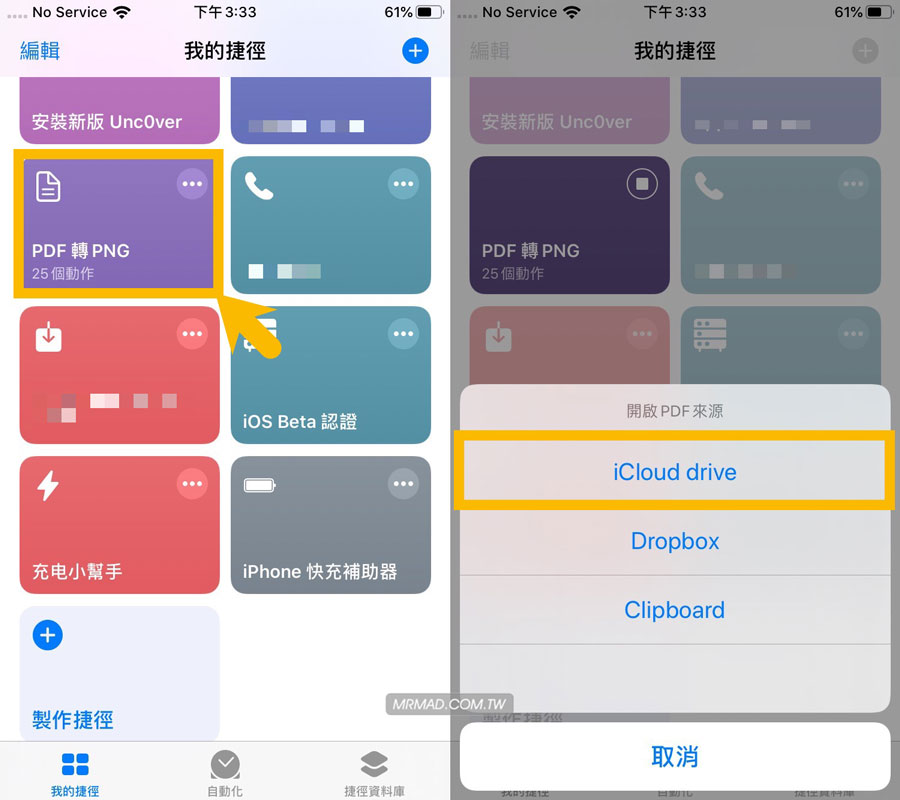
之后便可在内置的文件管理应用中选取目标PDF文件,确认后该快捷指令会自动开始转档处理。
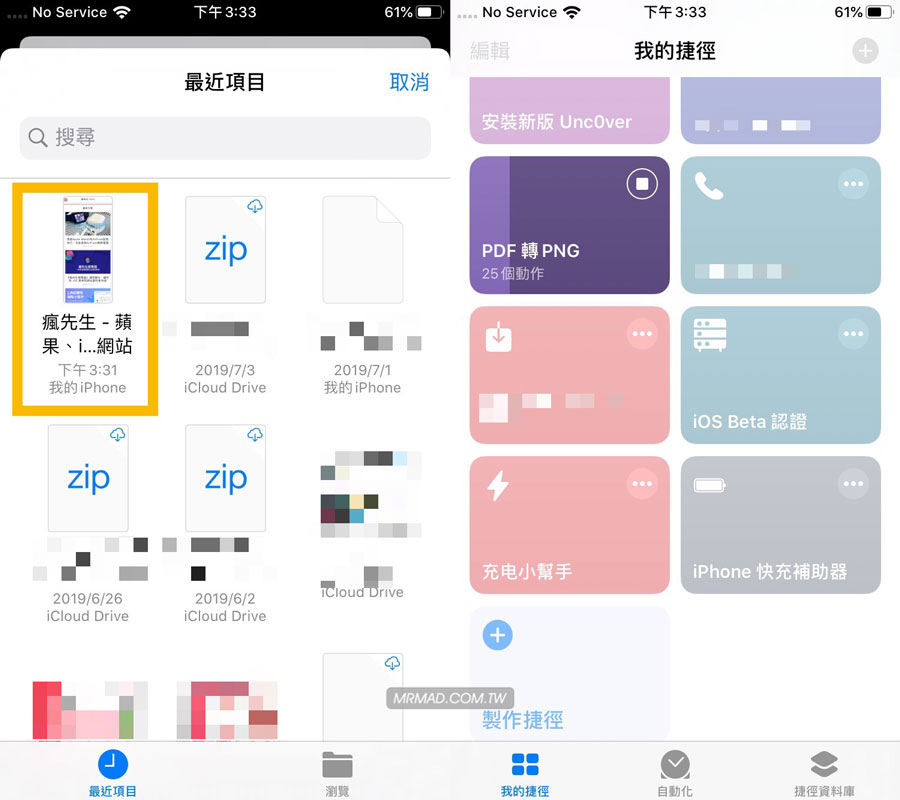
等待转换完成后,图片会自动存入相册。确认后,可以查看图片预览,并通过左上角的“完成”按钮分享或编辑图片。
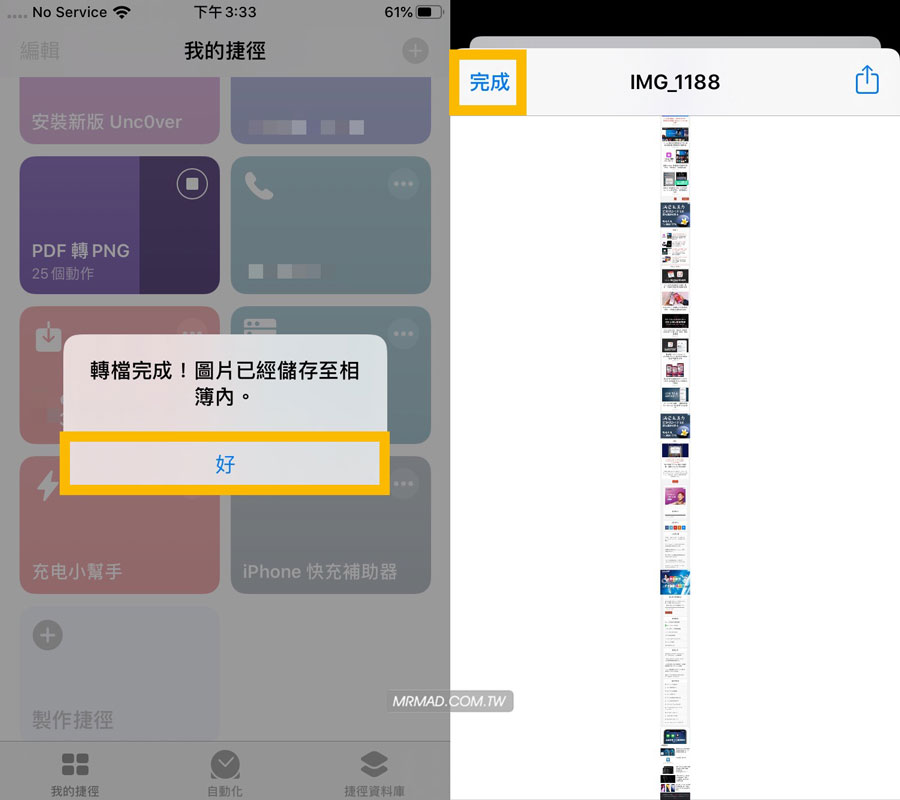
打开相册后,即可找到带有多帧的长截图,保存的图片为高分辨率。你可以分享给朋友,也可上传至社交平台。
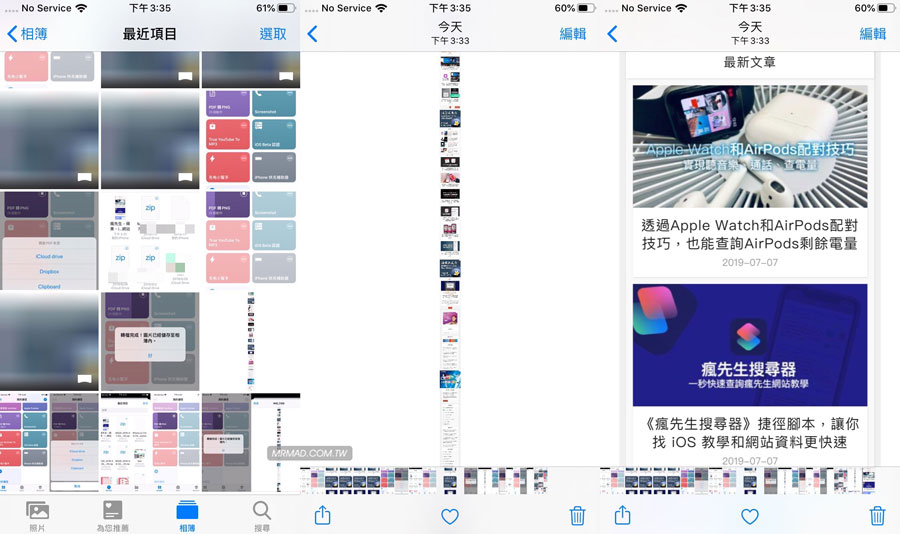
如何将PNG图片转为JPG格式
若需将储存的PDF文件转换成JPG图片,也可以通过“PNG转JPG”快捷指令实现。点击提供的“修改图片格式”脚本,选择先前截取的图片,进行格式转换。
步骤一:在快捷指令中选择“PNG转JPG”脚本,载入刚才的截图文件。
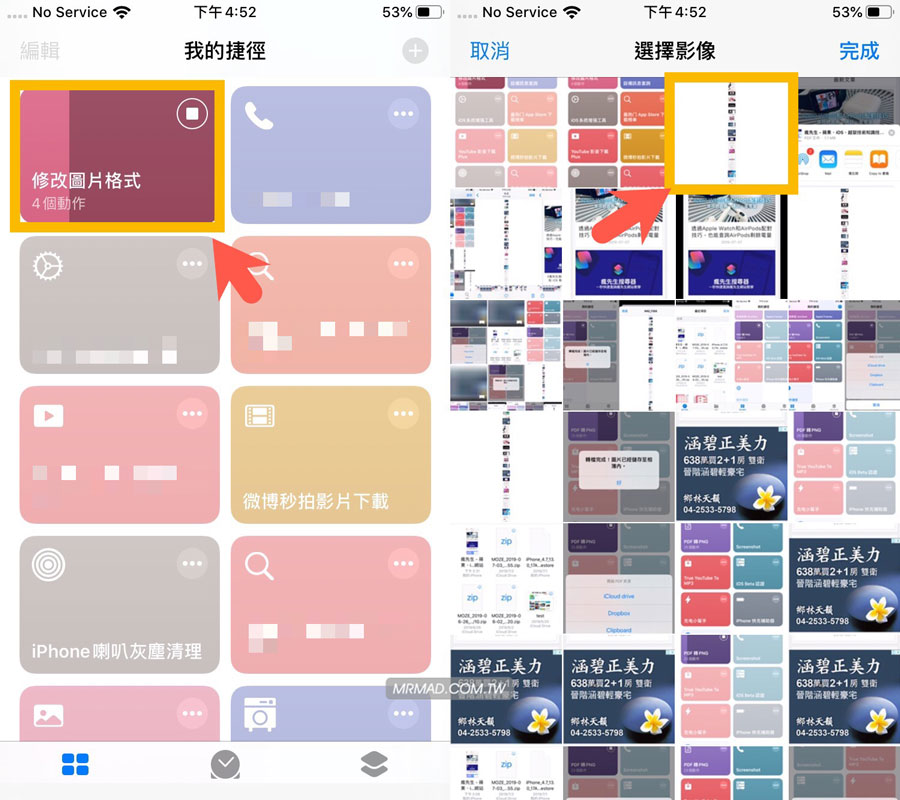
步骤二:根据需要调整JPG图片的压缩品质,品质越高图片越大。如无特别需求,也可直接使用默认设置,点击右上角的“完成”即可。
经过转换后,图片将以JPG格式保存,文件体积较之前的PNG更小,但同时压缩可能会略微影响画质。
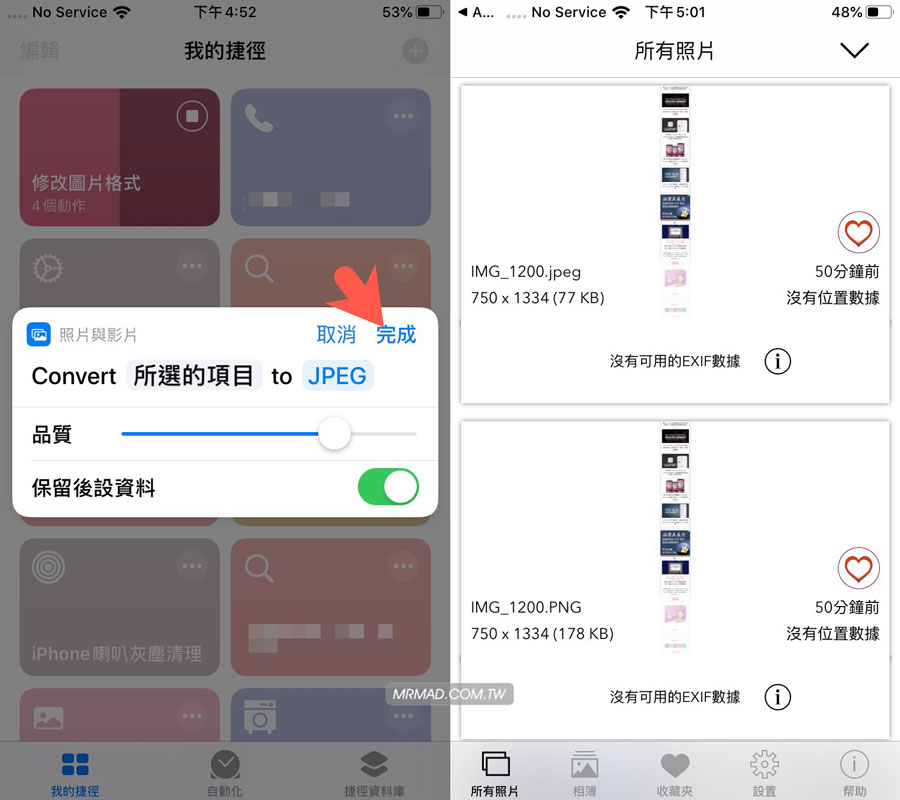
下载《PDF转PNG》和《PNG转JPG》快捷指令
首先请在App Store中安装“快捷指令”应用,注意,避免使用第三方应用(如Facebook或Line)开启脚本链接,以免造成安装失败。

















